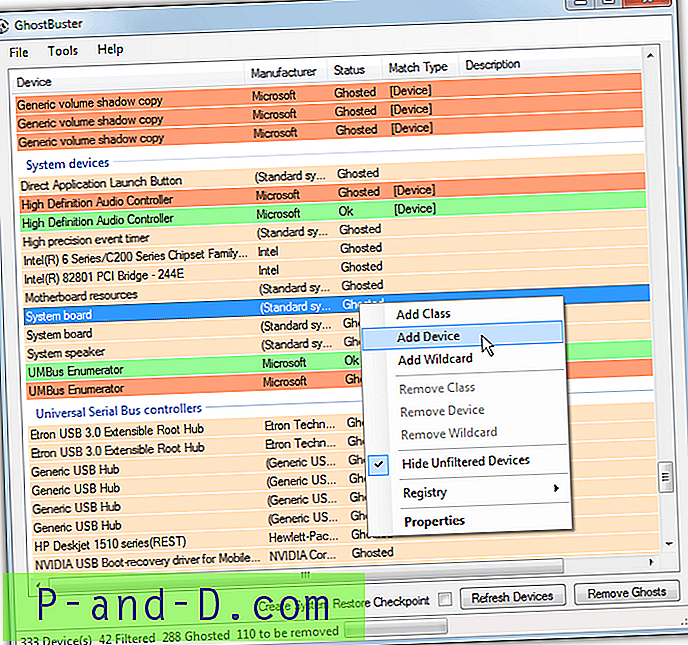Utöver BitTorrent är webbhotell med en klickfil, även känd som cyberlockers, en av de viktigaste källorna för att ladda ner filmer och låtar och båda metoderna har sina egna fördelar och nackdelar. Filerna på BitTorrent är alltid tillgängliga så länge det finns seeders men vissa ISP: er blockerar eller stegrar nedladdningshastigheten, vilket gör det mycket långsamt eller omöjligt att ladda ner utan att använda en VPN för att kringgå begränsningen.
När det gäller värdwebbplatser med en klickfil förblir filerna inte online så länge eftersom en enkel DMCA-rapport kommer att göra att filerna tas bort från användarens konto. En användbar funktion som finns i viss BitTorrent-klientprogramvara är möjligheten att förhandsgranska videon genom att strömma eller spela medan nedladdningen pågår. Detta kan snabbt ge dig en bra idé om kvaliteten på video och ljud är acceptabel och om du vill fortsätta eller avsluta nedladdningen, vilket sparar både tid och bandbredd.

Tredjepartsprogramvara eller nedladdningshanterare som har förmågan att förhandsgranska video- eller ljudfiler som är värd på webbhotell med en klickfil som tidigare fanns men har länge avbrutits på grund av bristande intresse och hanterar komplexiteten i realtidströmning medan du laddar ner flera komprimerade delar . Lyckligtvis finns det ett manuellt sätt att förhandsgranska video- eller ljudfiler från webbhotell med en klickfil utan att behöva ladda ner alla delar helt. Det finns ett par programverktyg som du behöver för att förhandsgranska filer från länkar som Rapidgator och Uploaded. Du behöver en webbläsare företrädesvis Mozilla Firefox, icke-alfa- eller beta-version av 7-Zip arkiveraren och en bra mediaspelare som SMPlayer eller MPC-HC.
Det första steget är att använda Firefox webbläsare för att ladda ner en fil delvis (cirka 30 MB bör räcka), högerklicka och pausa nedladdningen. Vi nämnde tidigare att Firefox föredras eftersom den delvis nedladdade filen som pausas kan extraheras. Detta är dock inte möjligt i Chrome eller Opera eftersom 7-Zip klagar över att filen används av en annan process och inte tillåter dig att extrahera.
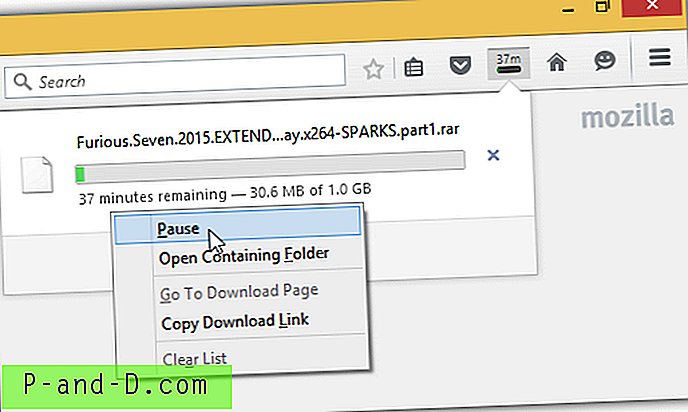
Det andra steget är att använda den stabila versionen av 7-Zip 9.20 för att extrahera den delvis nedladdade filen. Öppna mappen där filen sparas i, högerklicka, gå till 7-Zip och välj Extract Here . Vi hade problem med att extrahera med betaversionen av 7-Zip v9.38 och v15.05. Om du också får problem med att extrahera med 7-Zip beta, använd istället den stabila versionen 9.20.
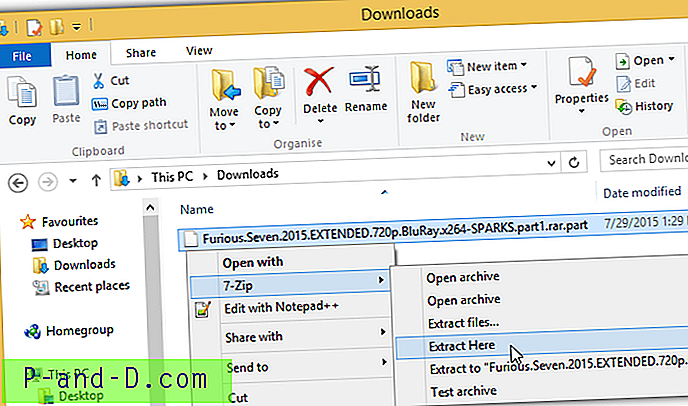
7-Zip kommer att börja extrahera och rapportera ett oväntat slut på arkivet, CRC misslyckades och filen är trasig. Du kan ignorera felmeddelandena och klicka på Stäng för att stänga fönstret 7-Zip.
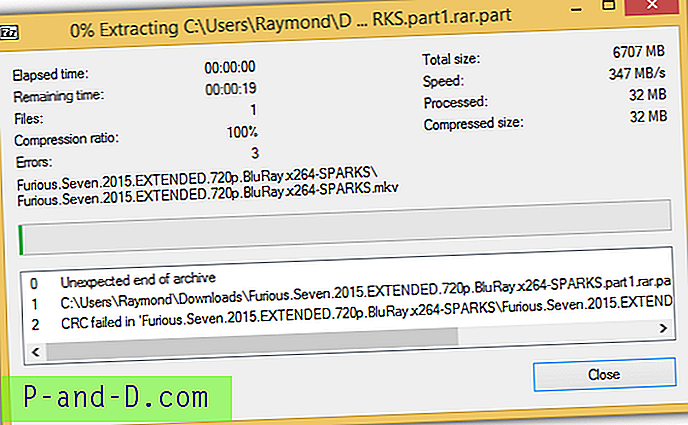
Du hittar en ny mapp som skapas. Öppna mappen så ska du se videofilen. Om du redan har ett codec-paket som den utmärkta Shark007 installerad, kan du antagligen öppna filen med den inbyggda Windows Media Player i Windows-operativsystemet. Vi rekommenderar dock att du använder en kraftfullare och överlägsen mediaspelare SMPlayer eller MPC-HC som stöder uppspelning av delvisa eller ofullständiga videofiler. Även om VLC-mediaspelare också är välkänd för att spela skadade videofiler, fick vi bättre resultat med SMPlayer och MPC-HC.
Ladda ner den bärbara versionen av SMPlayer eller MPC-HC (ladda ner paketet 7z eller ZIP), extrahera och köra programmet. Öppna sedan den delvis nedladdade videofilen med de föreslagna mediaspelarna och den ska vara tillåten att spela tillräckligt länge för att du kan förhandsgranska och bestämma kvaliteten på videon och ljudet.
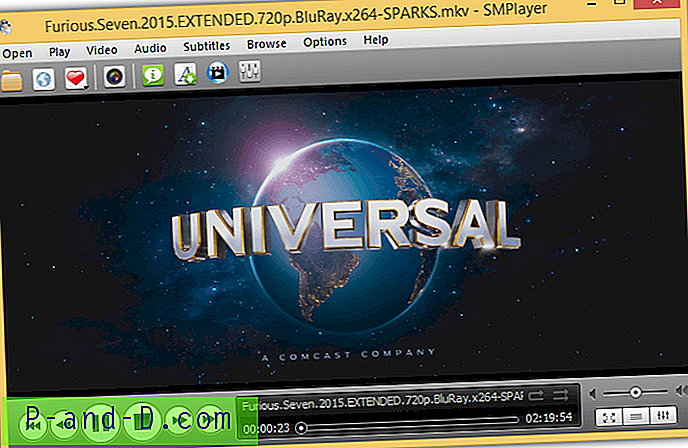
Slutanmärkningar : Den här metoden fungerar definitivt så länge videofilen komprimeras bara en gång. Det finns några utgåvor som är förpackade med två gånger, varvid de tar en scenutgåva och komprimerar den igen. Det är därför som ibland kommer du att upptäcka att efter extraktion från flera delar får du en annan uppsättning av flera komprimerade delar som kräver ytterligare en extraktionsprocess för att äntligen få videofilen.

![[Fix] Win + X-genvägar fungerar inte](http://p-and-d.com/img/microsoft/483/win-x-menu-shortcuts-not-working.jpg)